
INHOUDSOPGAWE:
- Voorrade
- Stap 1: VERSKAF Foto's
- Stap 2: Kleure….. Tyd is 7:36
- Stap 3: STL -lêers om die kas te druk
- Stap 4: Sny en verkoop die LED's
- Stap 5: BEDIEN DIE UNO en die toetsbord en skets
- Stap 6: DIE GEBOU
- Stap 7: BOU 002
- Stap 8: BOU 003
- Stap 9: BOU 004 die saak
- Stap 10: BOU 005 Total Assy
- Stap 11: 12:56
- Stap 12: Foute en opmerkings
- Outeur John Day [email protected].
- Public 2024-01-30 07:23.
- Laas verander 2025-01-23 12:53.




Die kleurkode vir die merk van elektroniese onderdele is DOOD. So hier sal ek dit weer laat herleef. Dit is 'n 12 uur gekleurde klok. Ek het baie tyd daaraan bestee om die beste skermvorm te vind, sodat die kleure soos 'n vel papier lyk in plaas van LED -kolletjies wat gloei. Ek het ook pasgemaakte kaste gemaak, daarom is daar soveel op die foto's. Dit het nog baie meer prototipes nodig om dinge reg te laat pas. U kan 'n slanke vertoonkas met 4 maklike knoppies verwag om die tyd in te stel en 'n soliede papieragtige kleurskerm.
Voorrade
onderdeellys is:
enige pro-mini, nano
rtc zs-042
4 skakelaars
rekenaarbord of handdraad op 1,5 x 2,5 papierbord
saak
metaal foelie band
5 volt led string gekleurde ligte
Stap 1: VERSKAF Foto's

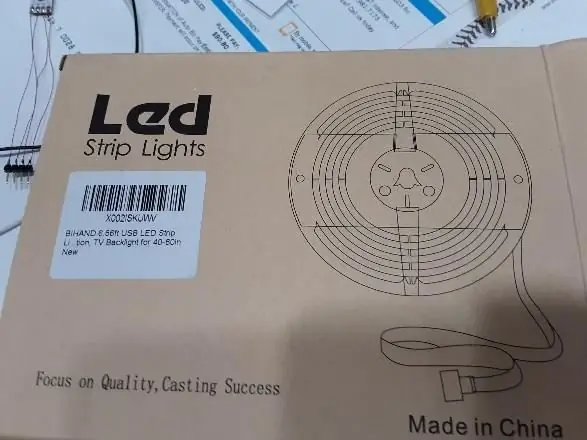

Die pdf vir die rekenaarbord word gereeld vertoon. Verander na SPIEGEL vir laserdrukker (toneroordrag) rekenaarbord
Stap 2: Kleure….. Tyd is 7:36


Die regte kleurkode is: sorta ROY G BVG. Nie die ROY G BIV uit die reënboog nie.
0 swart
1 bruin
2 Rooi
3 Oranje
4 Geel
5 Groen
6 Blou
7 Violet (Indigo) of (pers)
8 Grys
9 wit
Die led -strookligte gebruik die 5050 wat helderder is as die 3535. My eerste fout was die gebruik van die 12v -weergawe en die kring wat bestuurders benodig. Die 5v leds loop direk vanaf die uno. Dit maak die hele projek BAIE maklik. Maak seker dat u eers die LED's bestel voordat u die kas bou. Die spasiëring per duim is van kritieke belang. Om in die lens te pas, moet die LED's naby 33 mm van mekaar wees. (middel tot middel) Dit pas 2 leds in die klein lens en 3 leds in die lang lens. Pas die hoogte van die lens aan as u 'n paar oorblywende LED -stroke het en dit gebruik.
Stap 3: STL -lêers om die kas te druk



Druk die omhulsel en onderdele uit. Ek hou van swart vir die tas en verander net in wit vir die lens.
dit is 'n onderkant, tas, knoppies en lensmou, bo -op swart
en 4 wit lense.
Die omhulsel benodig slegs 'n effense skuur om in die onderkant te pas.
Die lensmou is skuins na agter, so merk die agterkant. Ek het dit probeer wys, maar geen foto's werk goed nie. Daar is 'n effense hoek wat die lense agteruit kantel. As u die mou sywaarts kyk, is die een hoek 90 en die ander 78 'n effense kanteling. Die ander manier om die agterkant te vertel, is om die onderkant van die lensmou te sien en die wye oorlaag gaan aan die agterkant van die omhulsel. Dit laat die omhulsel en die mou aan die agterkant spoel.
Die skakelaars het die breër inlegsel wat aan die voorkant van die saak gaan.
Die lense moet almal ligbestand wees. Dit is die beste om dit plat swart te verf, maar verf RUNS op 3D -afdrukke. Ek het my beste skilders probeer plak en die voorkant van die lens bedek en die lens gespuit. Daar is swart strepe in die voorblad van die lens.
Die lig van die volgende lens belemmer die ander lense, sodat dit verduister moet word. Ek het aluminiumband gebruik wat gebruik is by kanaalwerk. MOENIE DUCT TAPE of elektriese SWART band gebruik nie. Hierdie bande sak en word taai en maak die lense te breed om in die omhulsel en bokant te pas. As u dit doen, moet u die grootte van die stl -afdrukke verander. Bedek 3 kante.
Die band is afkomstig van kanaalwerk en is baie taai en bly vas. Sien foto's. Die helder silwer band is die beste, maar dit het 'n logo wat u moontlik nie in die finale produk wil wys nie.
Stap 4: Sny en verkoop die LED's




Die leds werk die beste as u 'n enkele snit -afdeling 5v -strook kry. Sommige stroke verbind 2 of meer LED's in 'n snitgedeelte, of hulle deel weerstande. Ek hou ook van die buitenshuise tipe bedekte silikon, aangesien dit die lig help ontlont.
As u die rekenaarbord gebruik, plaas vroulike kopstukke op die LED-stroke met + na regs, soos B-R-G- +.
Ek het 'n skets ingesluit om die kleure aan te pas wat 'n pwm -instelling gee. Die kleure is naby, maar ek het gevind dat elke strook 'n bietjie variasie het en dat u die pwm -instellings moontlik wil verander. In plaas daarvan om die veranderinge voortdurend op te laai, kan u die skets gebruik om potte aan te pas om 'n kleur te vind wat u wil. Verander dan die kleur pwm in die regte skets. As u die pwm aanpas, moet u seker maak dat die leds binne -in die lens met band is en weg is van helder lig.
Stap 5: BEDIEN DIE UNO en die toetsbord en skets
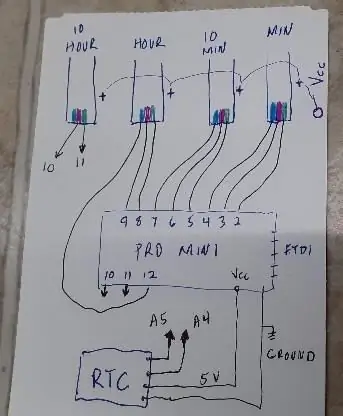


Elke uitset van die uno gaan na die leds. Begin by 2 tot by die G van die 10 minute gelei. Dit sal jou laat pen 9 van die uur R. Pin 12 is die uur B en pen 11 = 10 uur G en 10 = 10 uur R.
Die rtc gaan na A5, A4 en die pro minis het dit op verskillende plekke, soms aan die binnekant van die penkop.
Die skakelaars is 9 mm -skakelaars (gewone jane). Bind die onderkant ALLES vas aan die grond en een skakelaar elk na die A0-A3-penne. A0 is die 10 -uur -skakelaar, …… A3 is die minute -skakelaar.
Die kode is maklik en werk met die rtc DS3231 -chip. Ek wou hê dit moet so maklik as moontlik wees, so die tyd is SLEGS 12 uur. Dit werk die tyd op na AM en stel die sekondes terug na 00. As u die skets verander en die rtc vir 'n datum of PM -tyd paal, kan u verkeerde data kry (maar hierdie horlosie en skets gee nie om nie).
Stap 6: DIE GEBOU



Die konstruksie word beter gesien as beskryf. Die foto's toon die rekenaaropbou in volgorde van afdelings. Ek gebruik 'n vroulike kop om die manlike kop reguit te hou. Ek soldeer die promini aan die bord, maar daar is plek vir vroulike verbindings as jy wil. Die foto's toon die fout dat ek die grondpen van die rekenaar na die promini langs die Vcc -pen gemis het. Ek het dit reggestel en nog 'n foto met die grondpen. Ek trek die dooie penne in die hoofkop net om die inprop maklik te maak. Daar is meer foto's in die bou 002 en 003. Die rtc sal die aansluiting moet verander en 'n 90 in die penne moet maak, sodat dit die kas sal verwyder. Koppel al die LED's en die RTK -horlosie aan en laai die skets op. As u die seriële monitor gebruik, sal die lesing 00:00 wees en as 'n minuut verby is, sal die skerm 00:01 wees en die regte lens bruin. As u die skakelaars gekoppel het, kan u die tyd bepaal en die kleure sien verander.
Ek gebruik 'n mini usb -aansluiting (standaard Android -telefoonaansluiting). Ek het 'n paar armes met 'n klein kussing om die domkrag vas te hou. Een druk van die koord en hulle breek af. Ek soldeer 'n ekstra hoeveelheid soldeersel om dit te versterk en 'n bietjie gom. Koppel die DC -aansluiting aan die rekenaar en toets. Dit is die laaste keer dat u enige veranderinge of herstelwerk kan aanbring. As die saak eers begin is, MOET alles korrek werk.
As alles in orde is, begin die samestelling met 'n tweesydige skuimkraan (20x10 mm), soos aangedui op die onderkant. Sentreer die rekenaar oor die band en naby die onderkant agter. Skuif dan die 'omhulsel' oor die geleide lense en af na die 'onderkant' en bring die skakelaars deur die gat.
Toets weer met krag … voeg dan die mou oor die lense. U moes die agterkant van die mou gemerk het deur dit aan die omhulsel te pas, en die wasbak moet gelyk wees. Dit kan 'n bietjie druk om die mou oor die lense te kry. As u 'n vetband gebruik het om die lig op die lense te blokkeer, pas die mou en bokant nooit. U sal die grootte daarvan moet verander.
Ok top en dit brand!
Stap 7: BOU 002



Stap 8: BOU 003



Stap 9: BOU 004 die saak
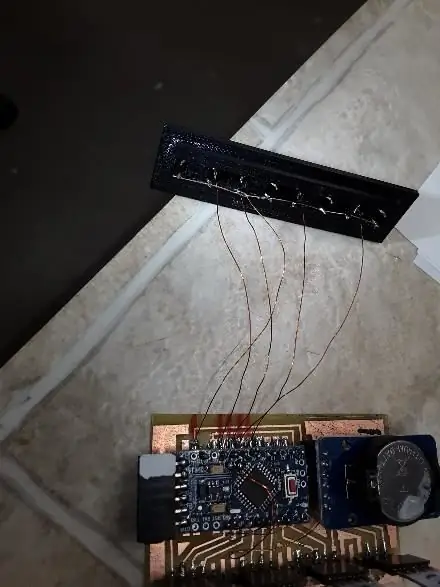



Hier sien u die skakelaars. Een skakelaar na A0 - 10 uur…. A1 - uur…. A2 - 10 minute… A3 - minuut
Die skakelaar verbind die A -penne met die grond.
Stap 10: BOU 005 Total Assy




Stap 11: 12:56

Stap 12: Foute en opmerkings


Hierdie projek het BAIE lense en kaste geneem om reg te kom. Die leds in baie van my lense het net SLEK gelyk. Die saak self het 12 prototipes geneem om goed te pas. My groot fout was om 12v leds te kry en om te skakel na 5v was 'n GROOT hulp om die projek te vereenvoudig. Dit is 'n uitdaging om die LED's aan die rekenaar te koppel. U wil dalk die draad stuur, maar dit is ook nie lekker nie.
My grootste klag is die led strips. Ek het 'n paar gekry met 'n afstand van 33 mm en 66 mm. Die helderheid van tou na tou verander ook. Die voedingsweerstands is te hoog. Alle LED's het 20ma as helder helder. 'N 5050 met 3 leds sal dus 60ma elk trek. As u 'n string van 50 LED's het, is dit 3amp. Die meeste snare het 150 leds en dit is amper 10 ampère! Die meeste 5v -voorrade is 1 tot 2 ampère. Om die stroom te verminder, verhoog hulle die weerstandswaardes. Dit gee die LED's 'n dowwer kleur en neem die ware kleurintensiteit weg. Nie een van die snare wat ek probeer het, het 'n goeie wit nie … altyd blou.
Ek verander 'n paar weerstande en het baie meer regte kleure, maar ek verwag nie dat u dit sal doen nie. Die bedoeling was vir 'n BAIE MAKLIKE projek.
My ander fout was 'n oop bokant. Dit het 'n beter voorkoms gegee met die kleure van voor en van bo. Maar elke mededingende lig bo die skerm het die kleure verdoof, sodat die nuwe bokant alles dek.
DANKIE vir die kyk. oldmaninSC ….. sien my 'soldeerpot van die arme man' vir 'n maklike verbinding
Aanbeveel:
Neem wonderlike foto's met 'n iPhone: 9 stappe (met foto's)

Neem wonderlike foto's met 'n iPhone: die meeste van ons dra deesdae 'n slimfoon oral, daarom is dit belangrik om te weet hoe u u slimfoonkamera kan gebruik om fantastiese foto's te neem! Ek het net 'n paar jaar 'n slimfoon gehad, en ek hou daarvan om 'n ordentlike kamera te hê om dinge te dokumenteer wat ek
Raspberry Pi -boks met koelventilator met CPU -temperatuuraanwyser: 10 stappe (met foto's)

Raspberry Pi Box of Cooling FAN Met CPU Temperature Indicator: Ek het framboos pi (Hierna as RPI) CPU temperatuur aanwyser stroombaan in die vorige projek bekendgestel. Die kring wys eenvoudig RPI 4 verskillende CPU temperatuur vlakke soos volg.- Groen LED aangeskakel wanneer CPU temperatuur is binne 30 ~
Howto: Raspberry PI 4 Headless (VNC) installeer met Rpi-imager en foto's: 7 stappe (met foto's)

Howto: Raspberry PI 4 Headless (VNC) installeer met Rpi-imager en foto's: ek is van plan om hierdie Rapsberry PI te gebruik in 'n klomp prettige projekte in my blog. Kyk gerus daarna. Ek wou weer my Raspberry PI gebruik, maar ek het nie 'n sleutelbord of muis op my nuwe plek gehad nie. Dit was 'n rukkie sedert ek 'n Framboos opgestel het
Spel met 4 knoppies met een analoog invoer: 6 stappe (met foto's)

Spel met 4 knoppies met een analoog invoer: hierdie instruksies fokus op die gebruik van een analoog invoerlyn vir verskeie knoppies wat onafhanklik van mekaar opgespoor kan word. Al die speletjies (8 in t
Hoe om 'n rekenaar met maklike stappe en foto's uitmekaar te haal: 13 stappe (met foto's)

Hoe om 'n rekenaar uitmekaar te haal met eenvoudige stappe en foto's: dit is 'n instruksie oor hoe om 'n rekenaar uitmekaar te haal. Die meeste basiese komponente is modulêr en kan maklik verwyder word. Dit is egter belangrik dat u daaroor georganiseerd is. Dit sal u verhinder om onderdele te verloor, en ook om die montering weer
